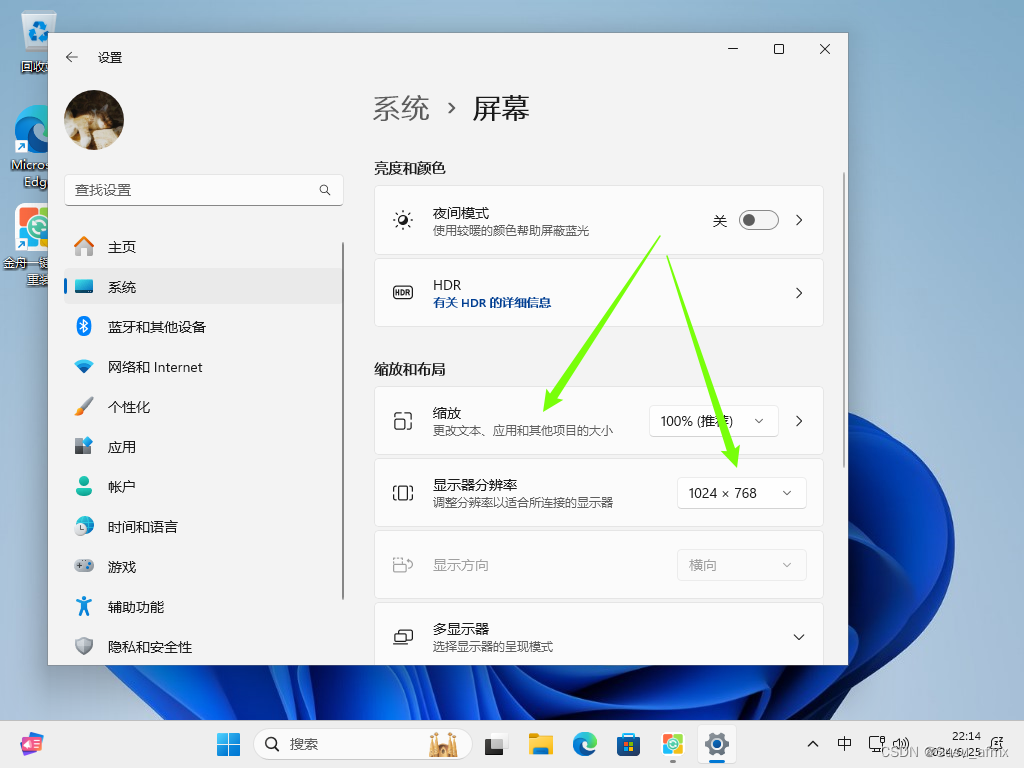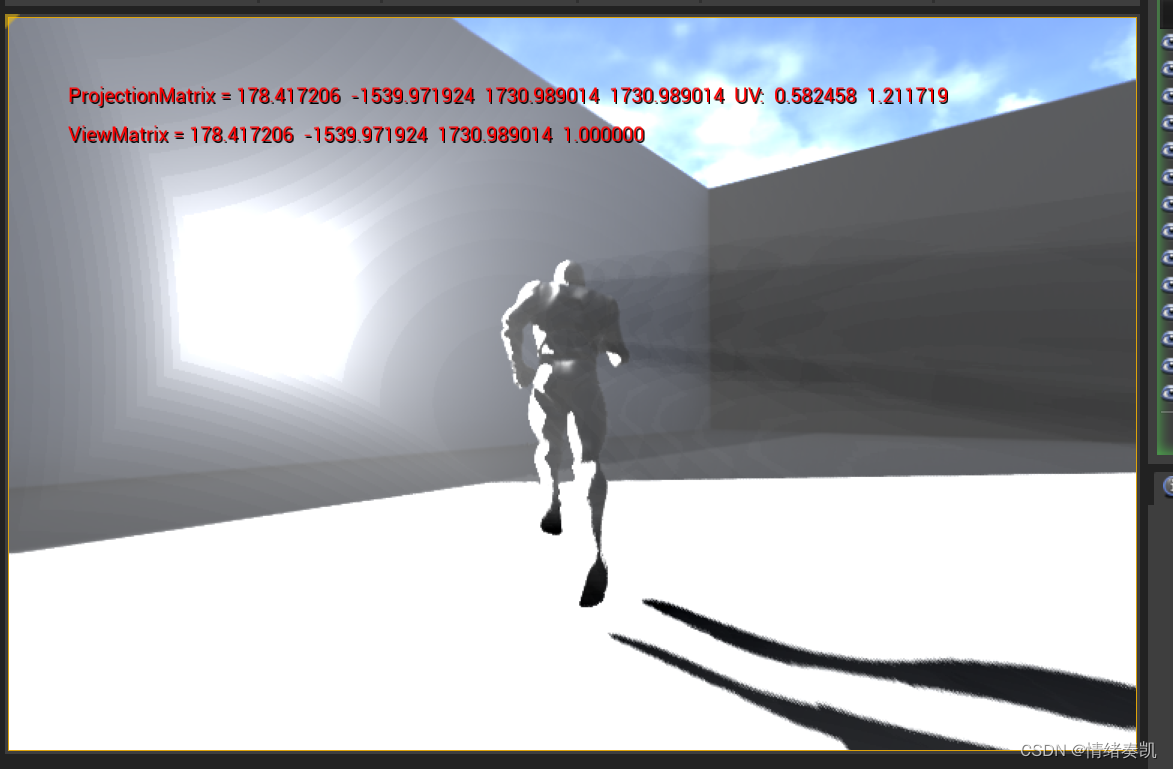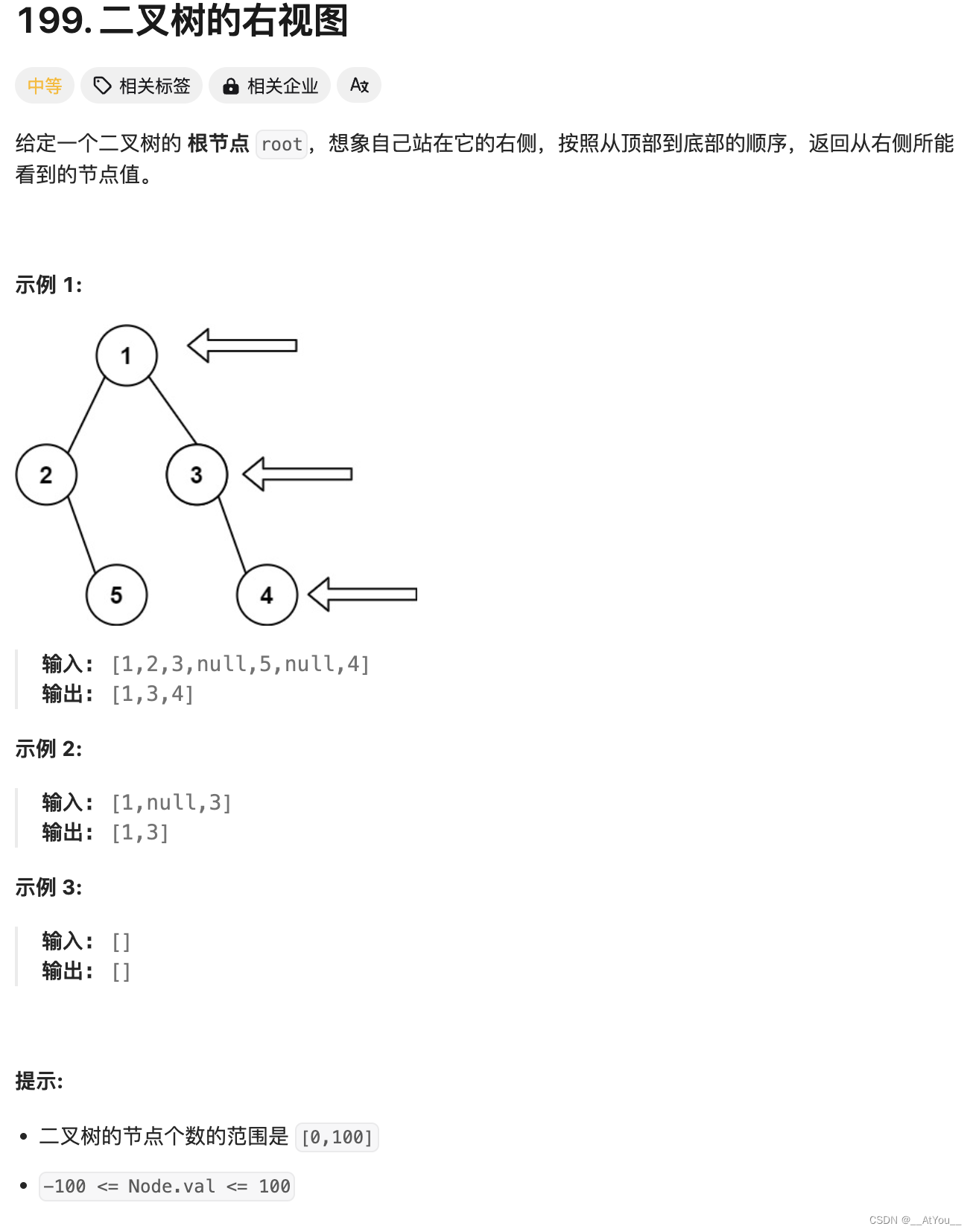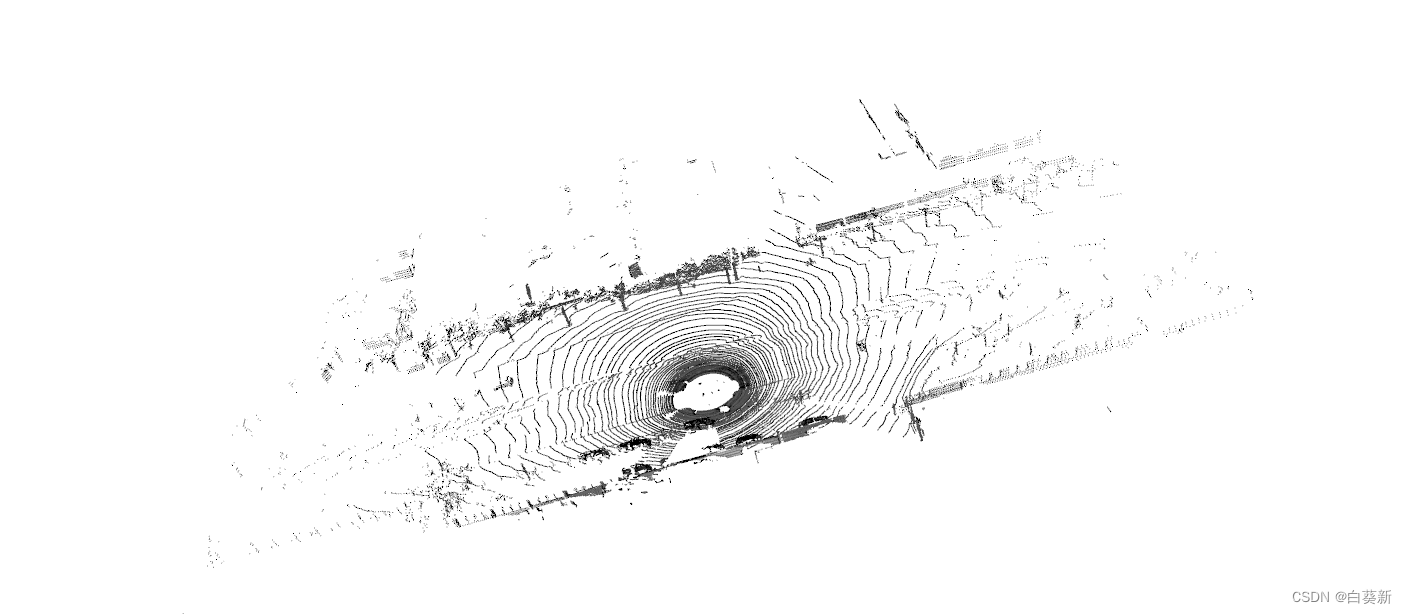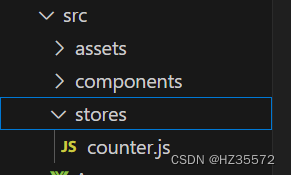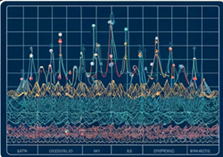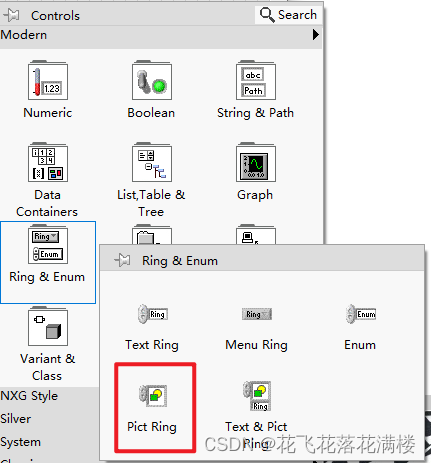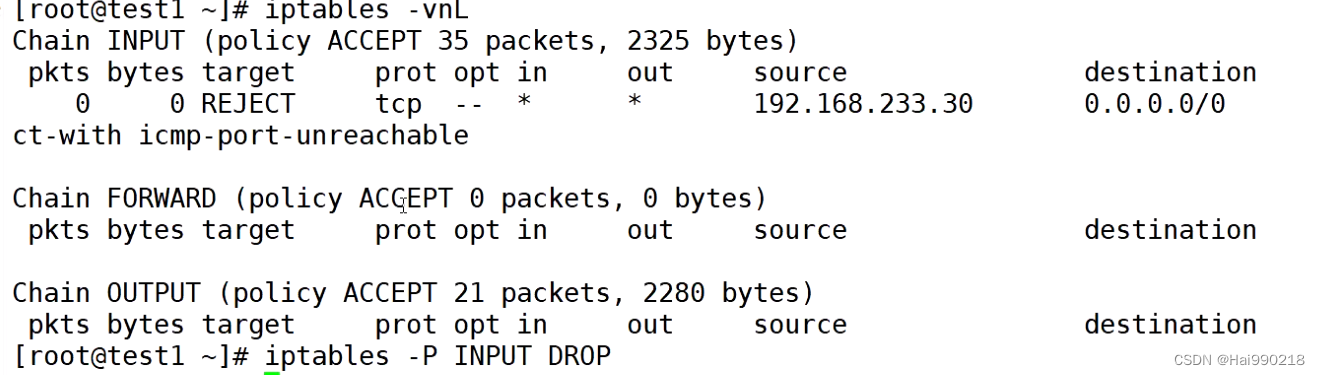1、Linux 的例行性工作
1.1单一执行的例行性工作 at
单一执行的例行性工作:单一执行的例行性工作:仅处理执行一次就结束了,at -> atd
1.1.1 at 命令的实际工作过程
命令格式:at [参数] [时间]
参数 说明
-m
当任务完成之后,即使没有标准输出,将给用户发送邮件
-l
atq 的别名,可列出目前系统上面的所有该用户的 at 调度
-d
atrm 的别名,可以取消一个在 at 调度中的工作
-v
使用较明显的时间格式,列出 at 调度中的任务列表
-c
可以列出后面接的该项工作的实际命令内容
-f
从文件中读取作业at命令介绍及简单使用_at命令怎么用-CSDN博客 (前辈有例题,可以参考)
1.2 循环执行的例行性工作crond

命令格式: crontab [-u user] [-l | -r | -e]
参数 说明
-u 只有 root 才能进行这个任务,帮某个用户新建/删除 crontab
-e 编辑 crontab 的工作内容
-l 查阅 crontab 的工作内容
-r 删除所有的 crontab 的工作内容Crontab命令详解-CSDN博客(前辈的crontab命令总结,值得学习)
值得注意的点:
01 * * * * root run-parts /etc/cron.hourly
2、Crontab命令后台执行&
前辈的博客里也有介绍,只截取例子:
打算在服务器上 每天晚上23:00 定时执行Python脚本,去备份MySql数据库,命令如下:
0 23 * * * python /var/www/html/crontab_python/back_db.py >/dev/null 2>&1
command > file 2>&1 把标准输出和标准错误一起重定向到文件 command >> file 2>&1 把标准输出和标准错误一起追加到文件、
2、chrony 服务器
1.1 安装与配置
安装:
#yum -y install chrony
#systemctl enable chronyd
#systemctl start chronyd
Chrony 的配置文件是/etc/chrony.conf设置开机启动,重启服务
systemctl enable chronyd
systemctl restart chronyd
# 查看时间同步状态
timedatectl status
# 开启网络时间同步
timedatectl set-ntp true1.2 同步网络时间服务器
1.3chronyc命令
查看ntp_servers
chronyc sources -v
1.4 配置
vim/etc/chrony.conf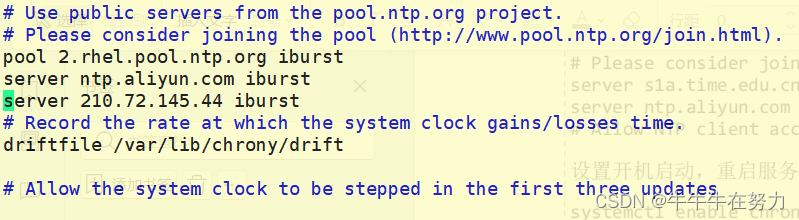

其余服务器配置:

查看:
主时间服务器: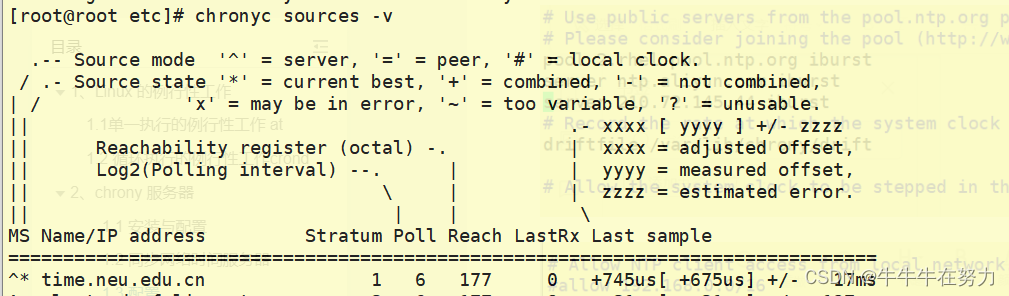
其他服务器:
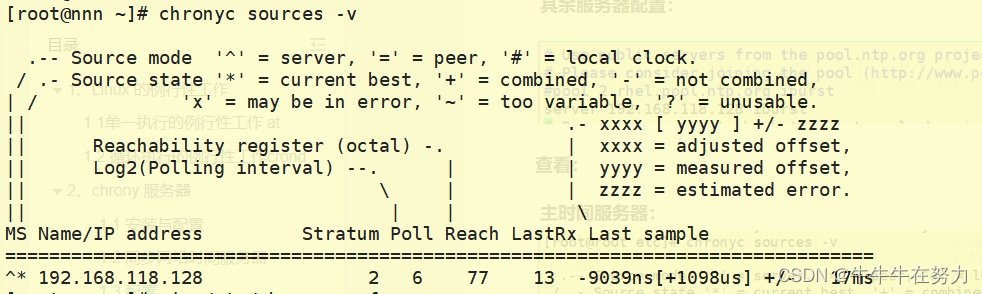
其中,^后的各个符号代表:
*表示chronyd当前同步到的源。
+表示可接受的信号源,与选定的信号源组合在一起。
-表示被合并算法排除的可接受源。
?指示已失去连接性或其数据包未通过所有测试的源。它也显示在启动时,直到从中至少收集了3个样本为止。此外,还有一条命令可以查看时间是否同步:
timedatectl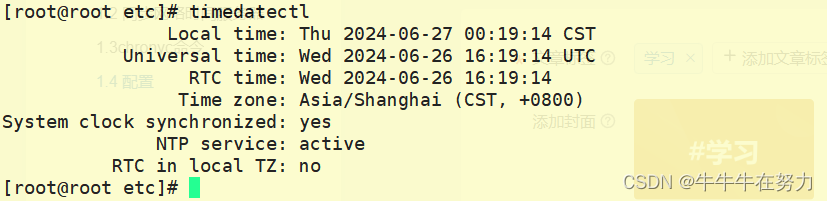 说明:
说明:
(1)UTC整个地球分为二十四时区,每个时区都有自己的本地时间。在国际无线电通信场合,为了统一起见,使用一个统一的时间,称为通用协调时(UTC,
UniversalTimeCoordinated)。
(2)CST中国标准时间(ChinaStandardTime)
GMT+8=UTC+8=CST
(3) System clock synchronized: yes 代表时间已经和服务器进行同步
(4)NTP service: active
NTP是chrony服务的前身,chrony服务基于NTP服务,active代表NTP服务已经打开
(5)RTC in local TZ: no 代表服务是否是国际时间。
3、远程连接服务器
配置两台主机免密登录:
1、确保ssh服务已经安装:
rpm -qa | grep ssh2、确保启动
ps -aux | grep ssh3、创建密钥对
ssh-keygen -t rsa依次是:
是否在/root/.ssh/id_rsa创建密钥对:
是否为私钥进行加密认证:
(由于本人之前已经有过公私钥对,所以他重复出现了)
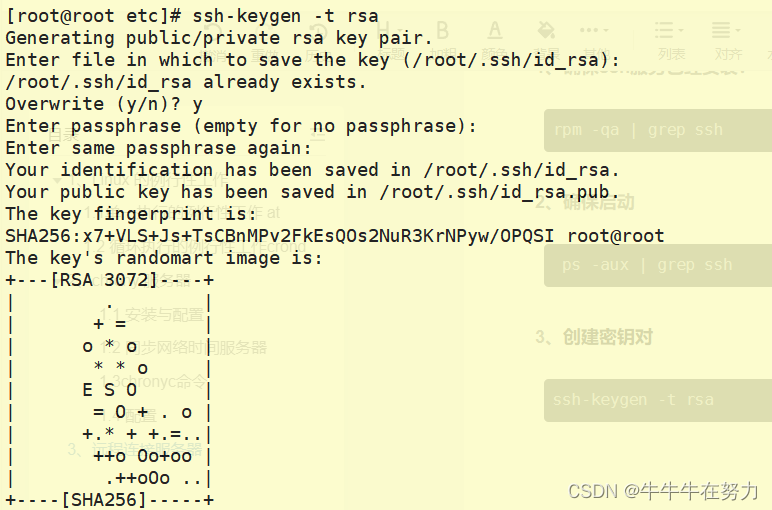
4、将公钥发给客户端:
[root@root .ssh]# ssh-copy-id root@192.168.118.130
或者:
[root@root .ssh]# scp /root/.ssh/id_rsa.pub root@192.168.118.130:/root/.ssh/
客户端:

服务端:

5、查看是否成功:
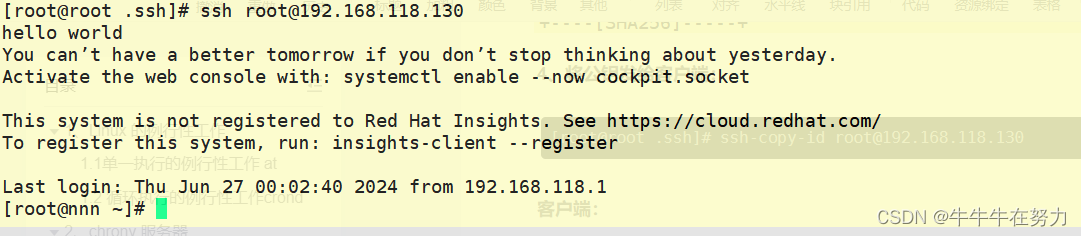
已成功,不需要密码仅通过密钥便可通信。
3.2、通过windows进行密钥配置(使用Xshell进行连接)
1、
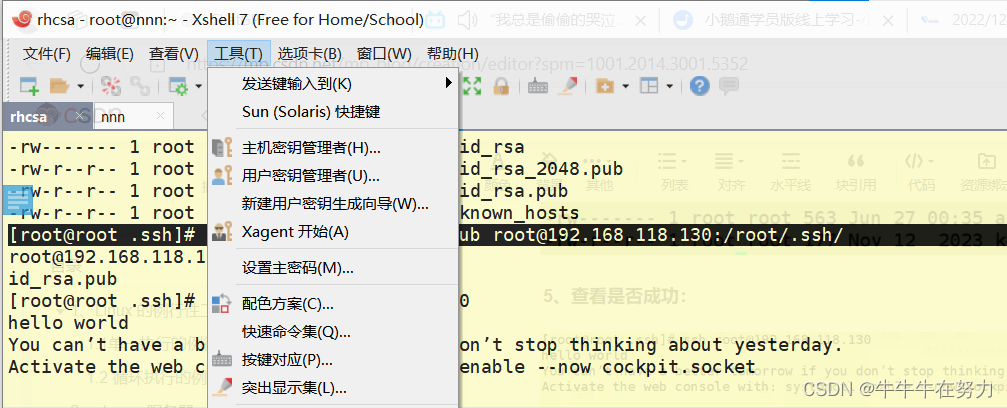
点击Xshell工具中新建用户密钥生成指导:
疯狂下一步,知道最后一步保存文件:
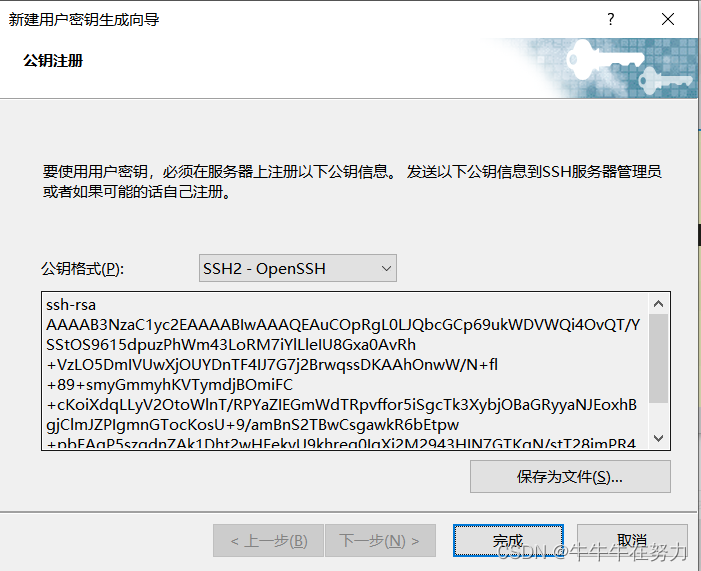
点击保存文件,生成的便是我们的公钥。

而这个便是我们服务器的私钥:
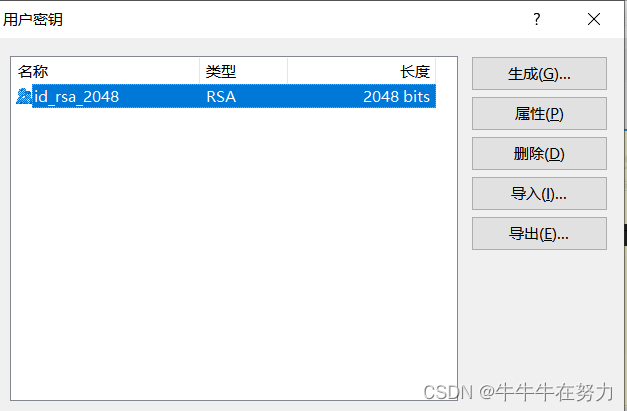
2、将公钥通过SFTP或者Xftp的方式传过去。(id_rsa_2048.pub就是我们的公钥)
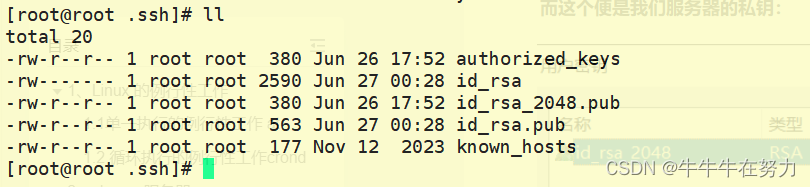
3、测试:
Xshell配置:

登录:
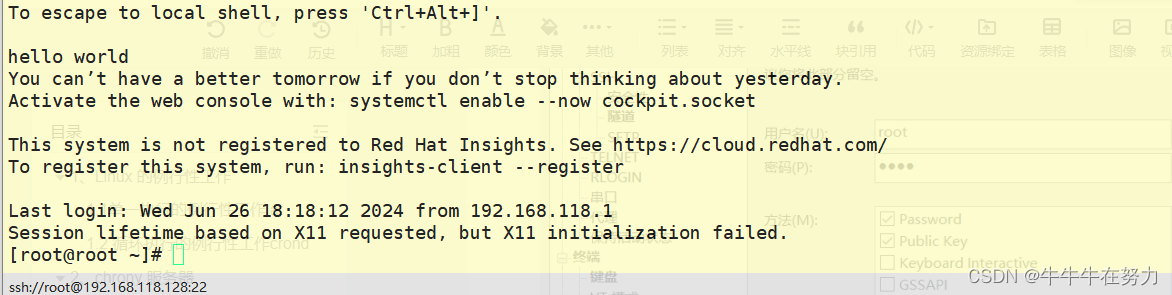
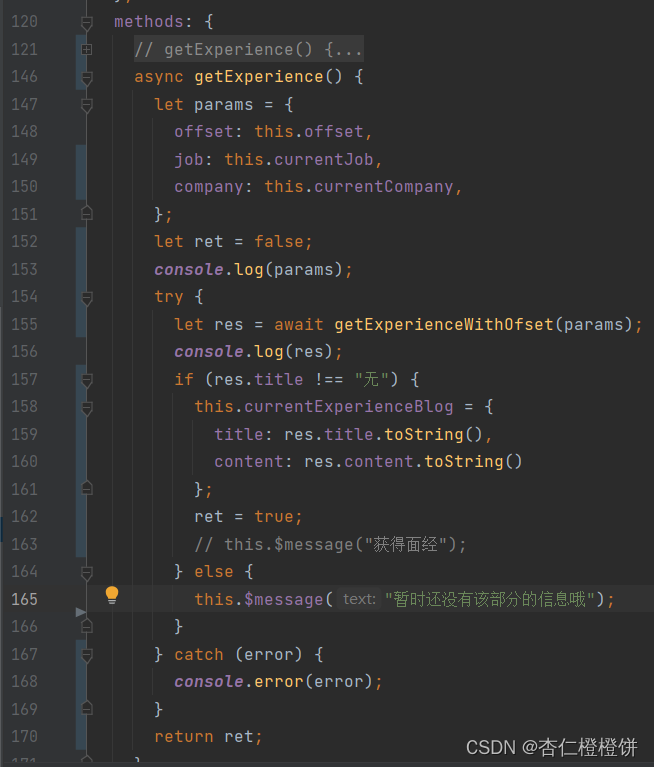


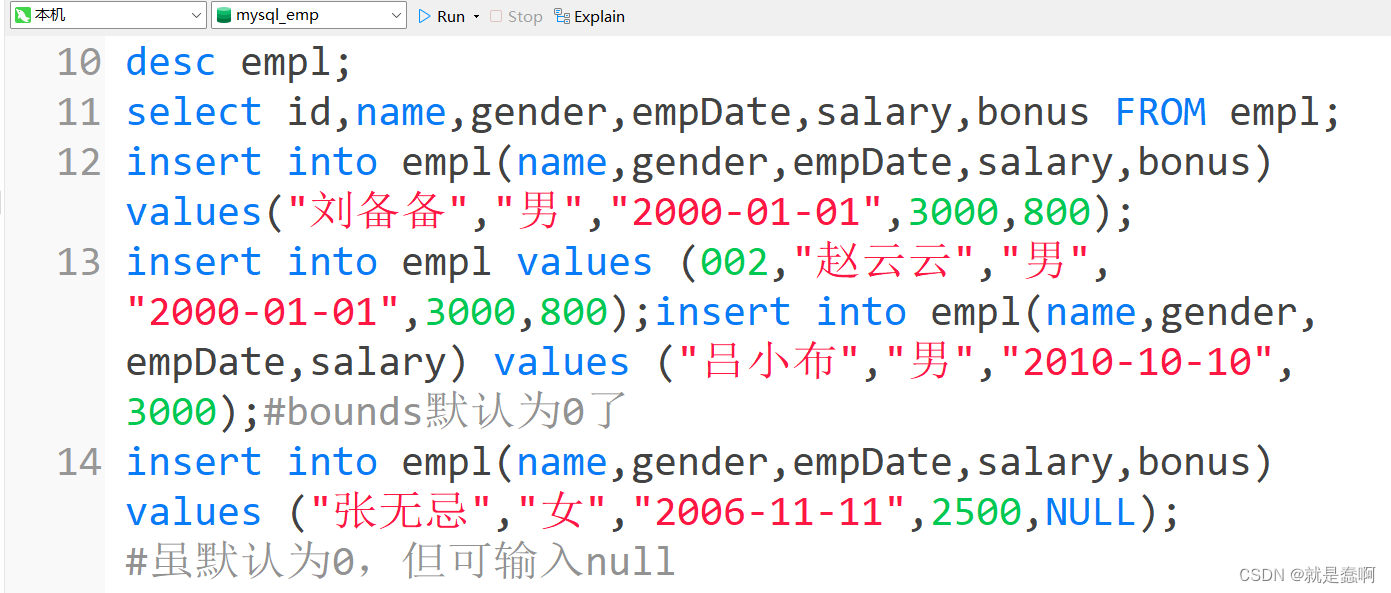
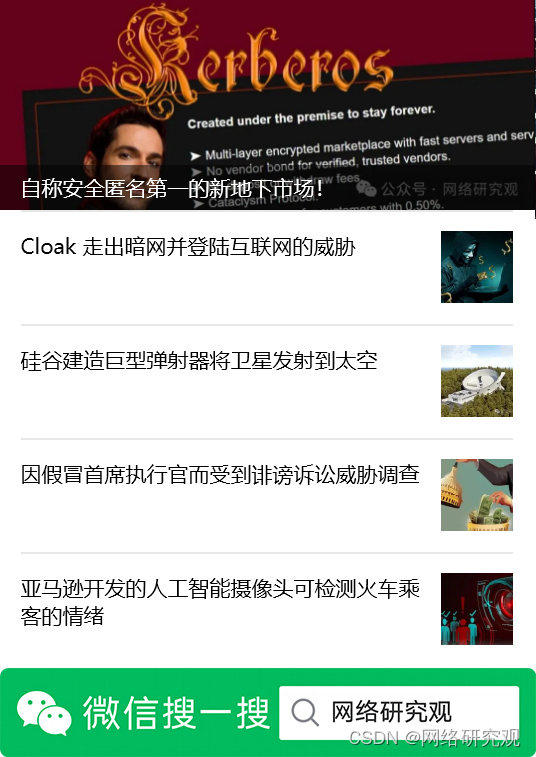

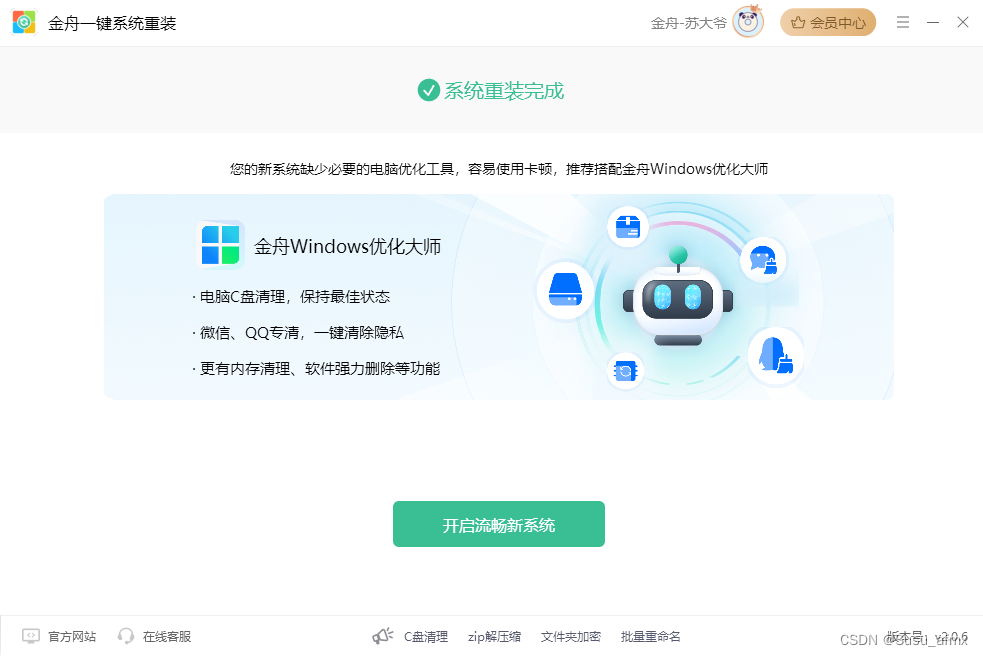
![[YOLOv8单机多卡GPU问题解决]](https://img-blog.csdnimg.cn/cfbd7dc54cd347c8bf75912deb703edd.jpg)